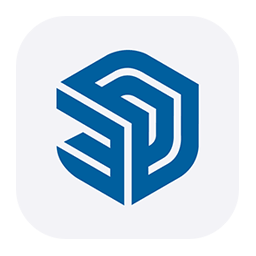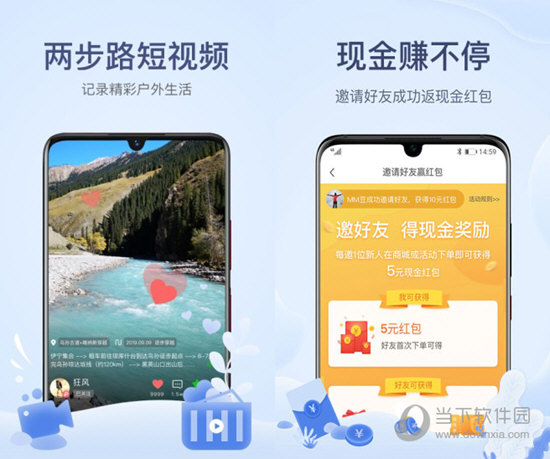edius定格动画怎么做?edius定格画面教程下载
edius定格动画怎么制作?edius是一款专业视频剪辑软件,功能强大,我们可以利用edius做定格画面效果,但有许多小伙伴还不会,那么请看知识兔小编分享的edius制作定格画面教程。
操作方法
启动Edius并导入视频,将视频放在时间轴中,如图所示。
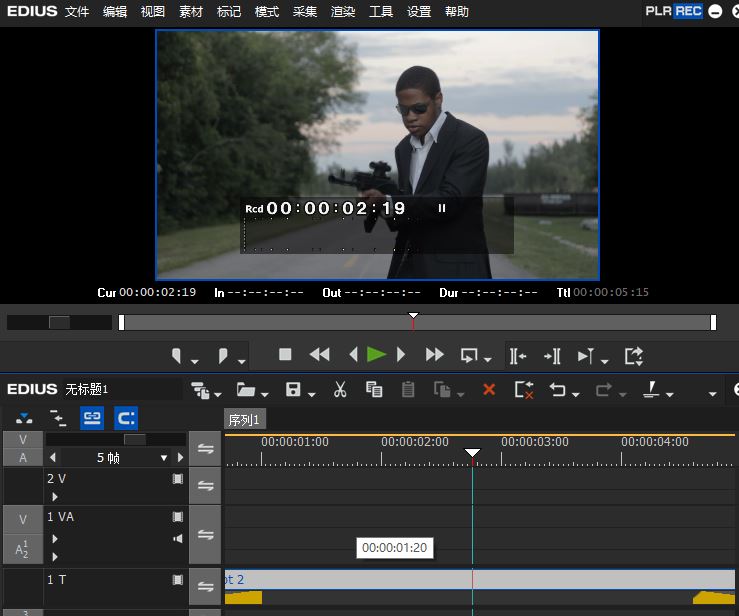
在时间轴面板中将时间播放先移动到要定格的位置,按C键将视频素材切割,然后知识兔执行素材-创建静帧命令,在素材库面板中可以看到生成的静帧,如图所示。
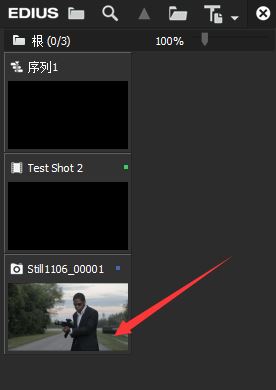
将静帧添加到时间轴并放在分割后的第一段素材之后,然后知识兔将分割后的第二段素材放在静帧之后,如图所示。
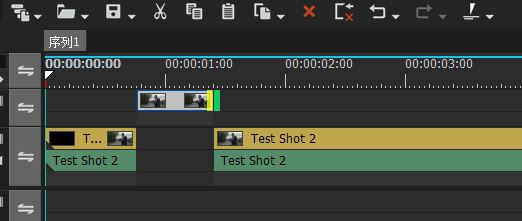
预览视频,知识兔可以看出定格效果了,如图所示。
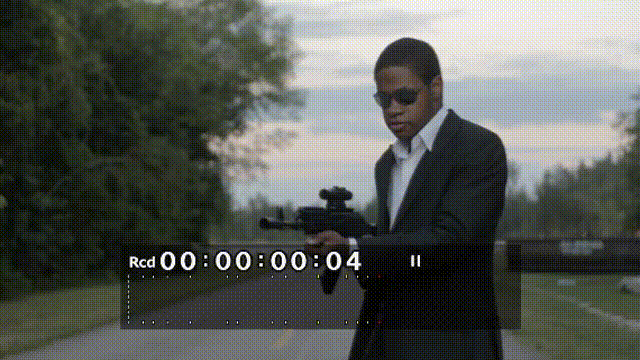
以上,就是关于edius制作定格动画的介绍,希望对大家能有帮助,获取更多教程请继续浏览知识兔。
下载仅供下载体验和测试学习,不得商用和正当使用。

![PICS3D 2020破解版[免加密]_Crosslight PICS3D 2020(含破解补丁)](/d/p156/2-220420222641552.jpg)